Maison >Opération et maintenance >exploitation et entretien des fenêtres >Comment configurer un disque SSD pour démarrer dans Win10
Comment configurer un disque SSD pour démarrer dans Win10
- 藏色散人original
- 2020-05-30 09:35:4616651parcourir

Comment configurer un disque SSD pour démarrer sous Win10 ?
La méthode pour accéder au BIOS pour configurer le disque SSD pour qu'il démarre dans Win10 est la suivante :
1. Cliquez sur le bouton d'alimentation lorsque l'icône de la carte mère de l'ordinateur apparaît. l'écran, appuyez immédiatement et continuellement sur la touche F2 pour accéder à l'interface du BIOS.
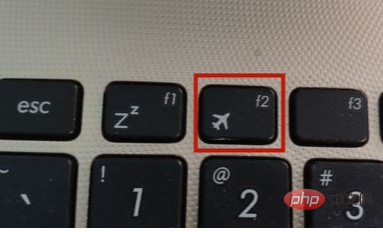
2. Entrez dans l'interface du BIOS et sélectionnez l'option Version du BIOS : 30S.
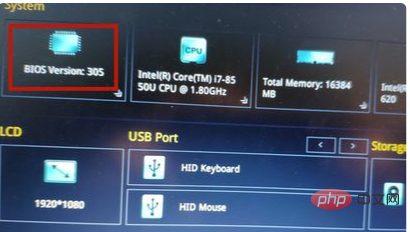
3. Regardez le "Menu de démarrage (F8)" dans la troisième colonne de gauche à droite en bas et cliquez dessus.

4. Après avoir entré, il existe quatre options. Sélectionnez l'option avec un disque SSD pour démarrer avec succès à partir du disque SSD.
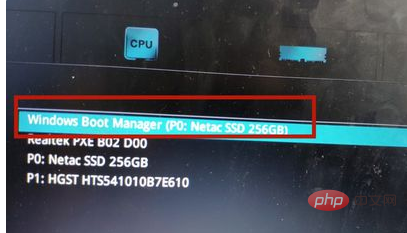
Ce qui précède est le contenu détaillé de. pour plus d'informations, suivez d'autres articles connexes sur le site Web de PHP en chinois!
Articles Liés
Voir plus- Dans quel dossier se trouvent les images d'arrière-plan du bureau du système Win10 ?
- Que faire si le logiciel ne peut pas être désinstallé dans le système Win10
- Comment ajouter une résolution personnalisée dans Win10
- Que dois-je faire si les voisins du réseau ne trouvent pas d'autres ordinateurs sous Windows 10 ?

